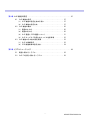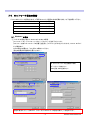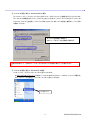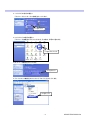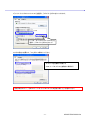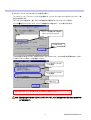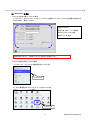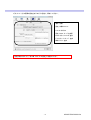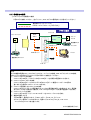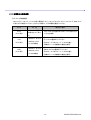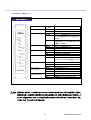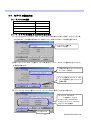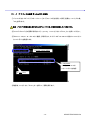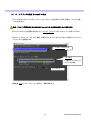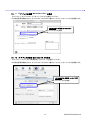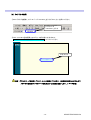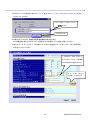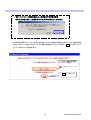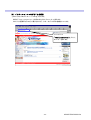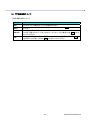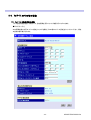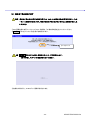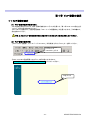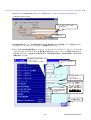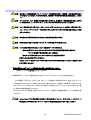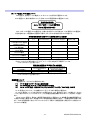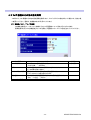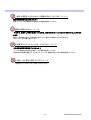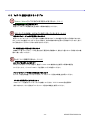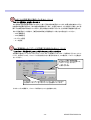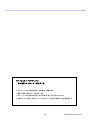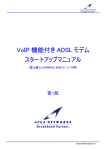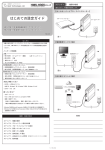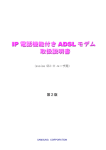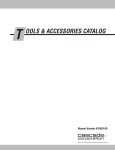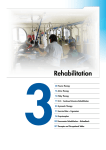Download VoIP-TA スタートアップマニュアル
Transcript
VoIP-TA スタートアップマニュアル 富士通製 iA112S 第1版 - I- AC0057-ENG-200212-a スタートアップマニュアル 目次 第1章 厳守事項・・・・・・・・・・・・・・・・・・・・・・・・・・・・・・・・・・・・・・・・・・・・・・・・・・・・・・・・・・・・・・ 1 1-1.使用上のご注意・・・・・・・・・・・・・・・・・・・・・・・・・・・・・・・・・・・・・・・・・・・・・・・ 1 第2章 パソコン側の設定準備 (VoIP-TA とパソコンを接続(設定)される前に) ・・・・・・・・・・・・・・・・・・・・・・・・・・・2 2-1.設定される前のご準備・・・・・・・・・・・・・・・・・・・・・・・・・・・・・・・・・・ 2 2-2.LAN カードの取付の準備 ・・・・・・・・・・・・・・・・・・・・・・・・・・・・・・・・ 2 2-3.ネットワーク設定の準備・・・・・・・・・・・・・・・・・・・・・・・・・・・・・・・・ 3 (1)Windows の場合・・・・・・・・・・・・・・・・・・・・・・・・・・・・・・・・・・・・・ 3 (2)Macintosh の場合・・・・・・・・・・・・・・・・・・・・・・・・・・・・・・・・・・・ 8 第3章 VoIP-TA の設定 ・・・・・・・・・・・・・・・・・・・・・・・・・・・・・・・・・・・・・・・・・・・・・・・・・・・・・・・10 3-1.VoIP-TA の接続方法 ・・・・・・・・・・・・・・・・・・・・・・・・・・・・・・・・・・・ 10 (1)VoIP-TA 接続にあたってのご注意・・・・・・・・・・・・・・・・・・・・ 10 (2)各機器との接続 ・・・・・・・・・・・・・・・・・・・・・・・・・・・・・・・・・・・ 11 (3)各機器との接続確認 ・・・・・・・・・・・・・・・・・・・・・・・・・・・・・・・ 12 3-2.VoIP-TA の設定方法 ・・・・・・・・・・・・・・・・・・・・・・・・・・・・・・・・・・・ 15 (1)IP アドレスの確認・・・・・・・・・・・・・・・・・・・・・・・・・・・・・・・・・ 15 (2)VoIP-TA の設定・・・・・・・・・・・・・・・・・・・・・・・・・・・・・・・・・・・・ 19 (3)インターネットにつながることを確認 ・・・・・・・・・・・・・・・ 23 (4)PPP 接続状態について・・・・・・・・・・・・・・・・・・・・・・・・・・・・・・ 24 3-3.VoIP-TA のその他の機能 ・・・・・・・・・・・・・・・・・・・・・・・・・・・・・・・ 25 (1)VoIP-TA の設定内容の確認 ・・・・・・・・・・・・・・・・・・・・・・・・・・ 25 (2)設定を工場出荷時に戻す ・・・・・・・・・・・・・・・・・・・・・・・・・・・ 26 - II - AC0057-ENG-200212-a 第4章 VoIP 機能の設定 ・・・・・・・・・・・・・・・・・・・・・・・・・・・・・・・・・・・・・・・・・・・・・・・・・・・・・・27 4-1.VoIP 機能の設定 ・・・・・・・・・・・・・・・・・・・・・・・・・・・・・・・・・・・・・・ 27 (1)VoIP 機能の設定を始める前に・・・・・・・・・・・・・・・・・・・・・・・ 27 (2)VoIP 機能の設定方法・・・・・・・・・・・・・・・・・・・・・・・・・・・・・・・ 27 4-2.VoIP 機能の操作 ・・・・・・・・・・・・・・・・・・・・・・・・・・・・・・・・・・・・・・ 30 (1)電話のかけ方 ・・・・・・・・・・・・・・・・・・・・・・・・・・・・・・・・・・・・・ 30 (2)電話の受け方 ・・・・・・・・・・・・・・・・・・・・・・・・・・・・・・・・・・・・・ 30 (3)VoIP 通話と PSTN 通話について・・・・・・・・・・・・・・・・・・・・・・ 31 (4)VoIP サービスご利用にあたっての注意事項・・・・・・・・・・・ 32 4-3.VoIP 機能のその他の設定画面 ・・・・・・・・・・・・・・・・・・・・・・・・・・ 33 (1)VoIP の詳細設定・・・・・・・・・・・・・・・・・・・・・・・・・・・・・・・・・・・ 33 (2)PSTN 発信制御の設定方法・・・・・・・・・・・・・・・・・・・・・・・・・・・ 34 第5章 トラブルシューティング・・・・・・・・・・・・・・・・・・・・・・・・・・・・・・・・・・・・・・・・・・・・・・・・・・36 5-1.電話に関するトラブル・・・・・・・・・・・・・・・・・・・・・・・・・・・・・・・・・ 36 5-2.VoIP-TA 設定に関するトラブル ・・・・・・・・・・・・・・・・・・・・・・・・・ 38 - III- AC0057-ENG-200212-a 第 1 章 厳守事項 1-1.使用上のご注意 ユーザ ID とパスワードの取扱いについて ユーザ ID とパスワードはお客様の大切な個人情報です。この入力は、必ずお客様自身で行っていただきます。 設置工事業者が代行して入力することは絶対にございませんので、十分ご注意ください。 VoIP-TA の返却について VoIP-TA はレンタル品です。TA の交換及びご解約時には、TA 一式を返却していただく事になります。内容物 (VoIP-TA 本体・置き台・AC アダプタ・付属ケーブル)および箱(返送時に必要)は捨てずに大切に保管してください。 なお、添付されている LAN ケーブルは、サービス品(試供品)です。 (LAN ケーブルの長さが足りない場合、又はご使用の環境においては十分な特性が得られない場合は、別途ケーブ ルをご用意ください。「ストレート」「カテゴリ5」のものです。) 警 告 本製品を使用したことによるお客様の機器等への影響に関しては責任を負いかねます。 あらかじめご了承ください。 警 告 異常な熱・煙・音・臭いがする場合はすぐに使用を中止し、電源を切断してください。 VoIP-TA 使用中に、もしもこのような異常が生じた場合は、すぐに使用を中止して電源を切断して 下さい。そのまま使用すると、感電や火災の原因になります。 警 告 VoIP-TA の上に物を乗せないでください。 VoIP-TA の上に本や布などの物を乗せると、故障の原因になります。 注 意 VoIP-TA は安定した場所で使用してください。 壁に掛けたり、落ちやすい場所では使用しないで下さい。故障やけがの原因となります。 注 意 無線やテレビなどの電磁波や磁気の影響を受ける場所には設置しないでください。 受信障害や故障の原因になります。 注 意 本製品は一般的用途を想定して設計・製造されています。高度な安全性が要求される用途 にご使用される場合、予めご契約されているプロバイダにご相談ください。 そのほか、製品添付の『VoIP-TA Fujitsu iA112S 取扱説明書』に記載の警告・注意事項をご確認の上、正しくご使 用ください。 - 1- AC0057-ENG-200212-a 第 2 章 パソコン側の設定準備 (VoIP-TA とパソコンを接続(設定)される前に) 2-1.設定される前のご準備 以下のパソコン環境をあらかじめ、ご準備ください。 注1 注2 注3 注4 ・ LANポートのあるパソコンまたは 10BASE-T または 100BASE-TX 対応 LAN カード(PCI、ISA、PCカードなど) をご準備ください。100BASE-TX 対応の LAN カードを推奨します。 注5 ・ LAN ケーブル(ストレート。100BASE-TX の LAN カードに対応して100Mbps Ethernet 用カテゴリ5を 推奨。) 注1 LAN: ローカルエリアネットワーク(Local Area Network)のことで家庭内や社内など同じ領域内にあるネット ワークのことを指します。 注2 PCI(ピーシーアイ): パソコン内部の各パーツ間を結ぶバス(データの伝送路)の規格。急速に普及し、現在の 主流となっており、ほとんどのパソコンはこの規格を内蔵しています。 注3 ISA(アイサ/Instruction Set Architecture): 初期のパソコンに内蔵されていたバスの規格で PCI よりも前 の規格です。現在でも一部のパソコンに使用されています。 注4 PC カード(ピーシーカード): ノートパソコン向けの拡張カードの統一規格です。フラッシュメモリカードやハード ディスク、SCSI カード、LAN カード、モデムカードなどに利用されています。 注5 LAN ケーブルのストレートとクロス:ストレートケーブルは、パソコンと TA、TA とモデム又は、HUB 等の接続に 使用するケーブルで、クロスケーブルはパソコンとパソコン、HUB と HUB の接続に使用するケーブルです。 2-2.LAN カードの取付の準備 (1)デスクトップパソコンの場合 拡張スロットに LAN カードを取り付けます。スロットには PCI や ISA などの種類があります。お使いのパソコン に対応した LAN カード(10BASE-T または 100BASE-TX 対応)を取り付けてください。詳細は、LAN カード付 属のマニュアルに従って、インストールを行ってください。 現在 LAN ポート使用の場合は別途 HUB をご用意ください。 (2)ノートパソコンの場合 PC カードスロットに LAN カードを取り付けます。PC スロットの規格をご確認の上、対応した LAN カードを取り 付けてください。詳細は、LAN カード付属のマニュアルに従ってインストールを行ってください。 -2- AC0057-ENG-200212-a 2-3.ネットワーク設定の準備 パソコンのネットワーク設定をします。ご利用の OS により設定の方法が異なります。以下を参照して下さい。 Windows 95/98/Me 3 ページ Windows 2000 4 ページ Windows XP 4 ページ Macintosh OS 9.x 8 ページ Macintosh OS X 8 ページ (1)Windows の場合 ①.TCP/IP の設定に関して Windows95/98/Me の場合 『マイコンピュータ』→『コントロールパネル』→『ネットワーク』をダブルクリックし、 『TCP/IP→(お使いの LAN カードの品番)』を選択し、『プロパティ』ボタンをクリックします。TCP/IP のプロパ ティが開きます。 以下の設定に変更の上、「OK」ボタンで保存してください。 (設定の変更後は再起動が必要となります。) IP アドレス:IP アドレスを自動的に取得 ゲートウェイ:指定しない DNS 設定:DNS を使わない 設定が終りましたら、「④Windows インターネットのプロパティの設定に関して」へお進みください。 - 3- AC0057-ENG-200212-a ②.TCP/IP の設定に関して Windows2000 の場合 『マイコンピュータ』→『コントロールパネル』の『ネットワークとダイヤルアップ接続』をダブルクリックします。 『ローカルエリア接続』を右クリックし、『プロパティ』をクリックします。『コンポ-ネントリスト』から『インタ-ネッ トプロトコル(TCP/IP)』を選択し、『プロパティ』ボタンをクリックします。以下の設定に変更の上、「OK」ボタン で保存してください。 ・IP アドレスを自動的に取得する ・DNS サーバのアドレスを自動的に取得する 設定が終りましたら、「④Windows インターネットのプロパティの設定に関して」へお進みください。 ③.TCP/IP の設定に関して WindowsXP の場合 1.スタートメニューより『コントロールパネル』をクリックします。 ※クラシック[スタート]メニュー(以前のバージョンの Windows のメニュースタイル)にしている場合は、 スタートメニューより『設定』→『コントロールパネル』をクリックします。 ここをクリック -4- AC0057-ENG-200212-a 2-1.<カテゴリの表示の場合> 『ネットワークとインターネット接続』をクリックします。 ここをクリック 2-2.<クラシックの表示の場合> 『ネットワーク接続』をダブルクリックします。その後は、手順4に進みます。 ここをダブルクリック 3.『ネットワーク接続』をクリックします。 ここをクリック 4.『ローカルエリア接続』を右クリックして『プロパティ』をクリックします。 ここをクリック - 5- AC0057-ENG-200212-a 5.『インタ-ネットプロトコル(TCP/IP)』を選択し、『プロパティ』ボタンをクリックします。 『インタ-ネットプロトコル(TCP/IP)』を 選択し、『プロパティ』ボタンをクリック 6.以下の設定に変更の上、「OK」ボタンで保存してください。 ・IP アドレスを自動的に取得する ・DNS サーバのアドレスを自動的に取得する 設定が終りましたら、「④Windows インターネットのプロパティの設定に関して」へお進みください。 -6- AC0057-ENG-200212-a ④.Windows インターネットのプロパティの設定に関して 『マイコンピュータ』→『コントロールパネル』を開きます。『インターネットオプション』をダブルクリックし、『接 続』タブを選択します。 『ダイヤルアップの設定』の一覧にプロバイダ接続がある場合は『ダイヤルしない』という項目に チェック を入れてください。また、プロバイダ接続がない場合はグレーアウト表示となります。 1.プロバイダ接続がある場合は 『ダイヤルしない』にチェック 2.ここをクリック 『LAN の設定』ボタンをクリックし、表示される『ローカルエリアネットワーク(LAN)の設定』画面内のチェックボッ クス全てに「チェックがない」ことを確認してください。 1.チェックが入っていない ことを確認 2.チェックが入っていない ことを確認 3.ここをクリック 設定が終わりましたら、「第3章 VoIP-TA の設定」にお進みください。 注意:『設定を自動的に検出する』にチェックが入っていると、Web 表示画面に切り替わるのに時間がかか ることがあります。 - 7- AC0057-ENG-200212-a (2)Macintosh の場合 ①TCP/IP の設定に関して OS 9.x の場合 アップルメニューから『コントロールパネル』→『TCP/IP』を選択してください。『TCP/IP』の画面の設定を以下 のように設定し、保存してください。 経由先:Ethernet 設定方法:DHCP サーバを参照 DHCP クライアント ID:空白 検索ドメイン名:空白 設定が終わりましたら、「第3章 VoIP-TA の設定」にお進みください。 ②TCP/IP の設定に関して OS X の場合 1.アップルメニューより『システム環境設定』をクリックします。 ここをクリック 2.システム環境設定の中より、『ネットワーク』をクリックします。 ここをクリック -8- AC0057-ENG-200212-a 3.『ネットワーク』の画面の設定を以下のように設定し、保存してください。 場所:自動 設定:内蔵 Ethernet TCP/IP タブ内で 設定:DHCP サーバを参照 DHCP クライアント ID:空白 ドメインネームサーバ:空白 検索ドメイン:空白 設定が終わりましたら、「第3章 VoIP-TA の設定」にお進みください。 - 9- AC0057-ENG-200212-a 第 3 章 VoIP-TA の設定 3-1.VoIP-TA の接続方法 (1)VoIP-TA の接続にあたってのご注意 注意 : ADSL モデムの動作モードをブリッジモードにする必要があります。ADSL モデムの設定に関しては、 ADSL モデム付属のマニュアルに従って、設定してください。 注意 : パソコンと VoIP-TA を 1 対 1 で接続する場合は、LAN ケーブル(ストレート)を使用してください。 注意 : HUB を経由してパソコンと接続する場合は、VoIP-TA と HUB 間は LAN ケーブル(ストレート)でア ップリンク(MDI)ポートに接続し、パソコンと HUB 間は LAN ケーブル(ストレート)で通常のポート (MDI-X)に接続することをお勧めします。 注意 : お客様の一般電話回線のダイヤル方式(DP/PB)をご確認ください。VoIP 機能をご利用になる際、 回線のダイヤル方式と電話機のダイヤル方式を合わせる必要があります。 電話機が自動で回線設定する場合もありますが、電話機備え付けの回線種別スイッチにて、ダイ ヤル方式を合わせてください。手動のスイッチにて設定をしていない場合は、停電時などの緊急 時に、一般電話網への発信ができない場合があります。 お客様の一般電話回線のダイヤル方式がわからない場合は、ご契約の電話会社にお問合せくだ さい。電話機の設定については、電話機付属の取扱説明書に従って、設定してください。わから ない場合は、購入した電話機のお問合せ窓口にお問合せください。 注意 : VoIP 機能のご利用は TYPE1 での ADSL サービスに加入していることが必要条件です。 注意 : 一度、お客様において VoIP 機能を使用する設定を行い、その後、お客様が VoIP サービスの契約 を解除されるなど設定を初期化したい場合、必ず VoIP-TA の Web 設定の『メンテナンス』フォルダ 内にある『工場出荷時設定』で初期化を行ってください。 注意 : VoIP-TA の背面パネルの VoIP/PSTN 切り替えスイッチが「VoIP」側になければ VoIP 機能をご利 用になれません。VoIP 機能をご利用になる場合には、スイッチを必ず「VoIP」側に切り替えてくだ さい。 注意 : VoIP 機能を使わず、一般電話網における電話機の使用をされたい場合は、VoIP-TA の背面パネ ルの VoIP/PSTN 切り替えスイッチを「PSTN」側にしてください。 - 10 - AC0057-ENG-200212-a (2)各機器との接続 ①TYPE1 における各機器との接続 下図のように接続してください。(必ずパソコン、ADSL モデムの電源を切った状態で行ってください。) 電話線(モジュラーケーブル) LAN ケーブル(「ストレート」「カテゴリ5」) TYPE1 の場合 接続図 スプリッタ ウォールジャック ADSL モデム MODEM LINE ウォール ジャック PHONE 手順① 手順③ LAN ポートへ 電話機または ファックス 手順② 手順④ WAN ポートへ パソコン 電話機またはファックス 手順⑤ VoIP-TA 手順: 全ての機器の電源をOFF、およびスプリッタとウォールジャックの接続、ADSL モデムとスプリッタの接続、 ADSL モデムの設定を完了させてから下記の手順にて接続を行ってください。 ① VoIP-TA とスプリッタの接続 VoIP-TA の【LINE】ポートとスプリッタの【PHONE】ポートを付属品の電話線でつなぎます。 ② VoIP-TA と ADSL モデムの接続 VoIP-TA の【WAN】ポートと ADSL モデムの【Ethernet】ポート(機種によってポートの名称は 違います)を付属品の LAN ケーブルでつなぎます。 ③ VoIP-TA と電話機、またはファックスの接続 VoIP-TA の【Phone1】ポートと電話機またはファックスを電話線を使用して接続します。また、電話機 またはファックスを2台使用する場合は、VoIP-TA の【Phone2】ポートも同様に電話線でつなぎます。 ④ VoIP-TA とパソコンを接続 VoIP-TA の【LAN】ポートとパソコンの LAN ポートを LAN ケーブルでつなぎます。 ⑤ 機器の電源を入れる 下記の順番で、電源を入れます。①ADSL モデム、②VoIP-TA、③パソコン ※VoIP-TA に電源スイッチはありません。電源スイッチの「ON」「OFF」は、VoIP-TA の AC アダプタをコンセント抜き差しします。 以上で接続は終了です。 - 11- AC0057-ENG-200212-a (3)各機器との接続確認 ①ランプによる接続確認 ADSL モデム、VoIP-TA、パソコンの順に電源を入れて、VoIP-TA の Power ランプ、LAN ランプ、WAN ランプ が点灯するか確認してください。点灯しない場合は、以下の個所を確認してください。 ランプ Power ランプ消灯 LAN ランプ消灯 WAN ランプ消灯 原 因 VoIP-TA に電源が 供 給 さ れてい ま せ ん。 10BASE-T ま た は 100BASE-TX の リンクが未確立 10BASE-T ま た は 100BASE-TX の リンクが未確立 確認する個所 VoIP-TA の AC 電源アダプタがしっかりと挿入されて いることを確認 ①LAN ケーブルが正しく接続されていない ②パソコンの電源が入っていない ③LAN ケーブルのストレート or クロスの違い (詳細は「3-1.(2)各機器との接続」を参照) ①LAN ケーブルが正しく接続されていない ②ADSL モデムの電源が入っていない ③LAN ケーブルのストレート or クロスの違い (詳細は「3-1.(2)各機器との接続」を参照) - 12 - AC0057-ENG-200212-a 最後に「Power」「WAN」「LAN」ランプが点灯することを確認してください。 点灯 点灯 点灯 注意 :Power ランプ、LAN ランプと WAN ランプが点灯することを確認してから、VoIP-TA の設定を 行ってください。 - 13- AC0057-ENG-200212-a ②その他のランプ動作について VoIP-TA のランプ ランプの種類 ランプ のつき方 緑点灯 消灯 緑点灯 緑点滅 Power Status/Alarm 消灯 PPP 緑点灯 緑点滅 消灯 緑点灯 緑点滅 消灯 緑点灯 消灯 WAN(Link/Act) LAN(100M) LAN(Link/Act) 緑点灯 緑点滅 消灯 緑点灯 緑点滅 消灯 緑点灯 緑点滅 消灯 Phone1(PSTN) Phone2(PSTN) Phone1(Hook/Ring) Phone2(Hook/Ring) iA112S の状態 電源が供給されています。 電源が供給されていません。 VoIP サーバに登録完了しました。 VoIP サーバに登録要求中です。または VoIP サーバに未登録状態で PSTN と通話中に点 滅します。 VoIP サーバに未登録です。または VoIP 側 へ発信した際にサーバから応答が無く PSTN で通話している場合。 PPP でリンク確立しました。 PPP でリンク接続処理中です。 PPP でリンク未確立です。 相手装置とリンク確立しました。 通信中です。 相手装置とリンク未確立です。 100Mbps でリンク確立しました。 10Mbps でリンク確立しました。 またはポートにパソコンが接続されていませ ん。 パソコンとリンク確立しました。 通信中です。 パソコンとリンク未確立です。 PSTN を使用しています。 PSTN からの着信です。 PSTN を未使用です。 電話機のハンドセットを上げています。 着信中です。 電話機のハンドセットを置いています。 注意 :初期化をするために TA の裏面にある Reset スイッチを押した状態で AC アダプタを接続してください。 電源投入後約10秒間押すと初期化を行いながら再起動します。絶対に電源を切らないでください。ア クセス中に電源を切ると VoIP-TA が正常に動作しなくなることがありますので、ご注意ください。また、 この間に VoIP-TA のログインはできません。 - 14 - AC0057-ENG-200212-a 3-2.VoIP-TA の設定方法 (1)IP アドレスの確認 Windows 95/98/Me 15 ページ Windows 2000 16 ページ Windows XP 17 ページ Macintosh OS 9.x 18 ページ Macintosh OS X 18 ページ (1)-1 IP アドレスの確認 Windows95/98/Me の場合 ①パソコンが立ち上がったら『スタートメニュー』から『ファイル名を指定して実行』を開き、winipcfg と入力後、 「OK」を押します。下の画面が表示されたら、▼をクリックし、お使いの LAN カードの名前を選択します。 1.クリックして、お使いの LAN カードを表示 ②お使いになっている LAN カードを選択し、『すべて解放』をクリックして、次に『すべて書き換え』をクリックして、 IP 情報を更新します。 1.項目名はお使いになっている LAN カードによって異なる 2.「すべて解放」をクリックして、次に 「すべて書き換え」をクリックして IP 情報を更新 ③IP アドレスが 192.168.0.X(X値は 2~33 です)になっていることを確認し「OK」ボタンで閉じます。 1.IP アドレス:192.168.0.X (X の値は 2~33 です) サブネットマスク:255.255.255.0 デフォルトゲートウェイ:192.168.0.1 になっていることを確認 2.ここをクリック - 15- AC0057-ENG-200212-a (1)-2 IP アドレスの確認 Windows2000 の場合 ①パソコンが立ち上がったら『スタートメニュー』から『ファイル名を指定して実行』を開き、cmd と入力後、 「OK」を押します。 注意 :プロンプト(画面左側に表示される文字(ex:C:\>))は、お客様の環境によって異なります。 ②『コマンドプロンプト』の画面が表示されたら、ipconfig /renew と入力して「Enter」キーを押してください。 ③『Ethernet adapter ローカルエリア接続:』が表示され、IP アドレスが 192.168.0.X(X値は 2~33 です)に なっていることを確認します。 1. ipconfig /renew と入力 2. 192.168.0.X (X の値は 2~33 です) になっていることを確認 3. exit と入力 ④確認後、exit と入力し、「Enter」キーを押して、画面を閉じます。 - 16 - AC0057-ENG-200212-a (1)-3 IP アドレスの確認 WindowsXP の場合 ①パソコンが立ち上がったら『スタートメニュー』から『ファイル名を指定して実行』を開き、cmd と入力後、 「OK」を押します。 注意 :プロンプト(画面左側に表示される文字(ex:C:\>))は、お客様の環境によって異なります。 ②『コマンドプロンプト』の画面が表示されたら、ipconfig /renew と入力して「Enter」キーを押してください。 ③『Ethernet adapter ローカルエリア接続:』が表示され、IP アドレスが 192.168.0.X(X値は 2~33 です)に なっていることを確認します。 1. ipconfig /renew と入力 2. 192.168.0.X (X の値は 2~33 です)にな っていることを確認 3. exit と入力 ④確認後、exit と入力し、「Enter」キーを押して、画面を閉じます。 - 17- AC0057-ENG-200212-a (1)-4 IP アドレスの確認 Macintosh OS 9.x の場合 アップルメニューから『コントロールパネル』→『TCP/IP』を選択してください。 IP の設定画面が開きますので、IP アドレスが「192.168.0.X(X値は 2~33 です)」になっていることを確認します。 192.168.0.X(X の値は 2~33 です)に なっていることを確認 192.168.0..2 255.255.255.0 192.168.0.1 (1)-5 IP アドレスの確認 Macintosh OS X の場合 アップルメニューから『システム環境設定』→『ネットワーク』を選択してください。 IP の設定画面が開きますので、IP アドレスが「192.168.0.X(X値は 2~33 です)」になっていることを確認します。 192.168.0.X(X の値は 2~33 です) になっていることを確認 - 18 - AC0057-ENG-200212-a (2)VoIP-TA の設定 ①Web ブラウザを起動し、アドレスバーに「192.168.0.1」を入力し「Enter」キーを押してください。 ここにアドレス 「192.168.0.1」と入力 ②VoIP-TA の Web 設定画面へのログインできる状態になりますので、 ここをクリックすると、設定画面にログインしますをクリックしてください。 ここをクリック 注意 :プロキシサーバを使用してインターネットに接続している方は、上記画面が表示されませんので、 ブラウザの設定を『プロキシサーバを使用しない』に変更をお願いします。(7 ページ参照) - 19- AC0057-ENG-200212-a ③以下のウインドウが表示されますので、『ユーザ名』を“admin”、『パスワード』も“admin”と入力して「OK」ボタ ンをクリックしてください。 1. ユ ー ザ 名 / パ ス ワ ー ド と も 、 “admin”を入力 2.ここをクリック ④正常にログインできると、初期設定画面『装置情報』が表示されます。 Web 画面左側にあるフォルダ『IP アドレス設定』から『WAN 側 IP アドレス設定』を選んでください。 ⑤『PPPoE ユーザ ID/パスワード』入力欄にプロバイダから指定されたユーザ ID・パスワードを入力後「保存」 ボタンをクリックしてください。 1、PPPoE ユーザ ID・パスワード を入力する。パスワードは確認 のための再入力を忘れず入力 2、ユーザ ID・パスワード [email protected] - 20 - 入力後、ここをクリック AC0057-ENG-200212-a ※オートコンプリート機能を設定している場合以下の画面が表示 されることがあります。この場合は「いいえ」ボタンをクリックしてください。 ⑥『設定内容は変更されています。変更内容を有効にするには装置の再起動が必要です。今すぐ装置の再起 動を行いますか?』と表示されます。『今すぐ装置の再起動を行います。』を選択し、保存ボタンをクリックして ください。保存しながら再起動します。 1.”今すぐ装置の再起動を 行います。”を選択 2.保存ボタンをクリック - 21- AC0057-ENG-200212-a ⑦ 保存ボタン押下後すぐに『再起動中........』と表示されます。この画面は(約 15 秒間)表示されており、 その間に VoIP-TA の電源は切らないでください。 注意 :『設定内容は変更されています。変更内容を有効にするには装置の再起動が必要です。』の表示 画面から、 ここをクリックすると設定画面にログインしますボタンが表示されるまで VoIP-TA の 電源は切らないでください。 ⑧再度ログインすると、「PPPoE 接続状態」が「接続」の表示になり PPP のセッションを確立された表示に変わり ます。これで、設定及び接続確認まで完了しました。 もし、PPPoE 接続状態が”接続失敗”もしくは”接続中”と表示されている場合には、画面右下の接続ボタンを 押してください。それでも PPPoE 接続状態が”接続”にならない場合には、PPPoE ユーザ ID、PPPoE ユーザ パスワードのご確認をしてください。 PPP のセッションが確立すると 「接続」の表示となる。 PPP のセッションが確立されて いない場合は、「接続中」もしく は「接続失敗」と表示。また、 切断 ボタンを押した場合は、 「切断」と表示。 [email protected] PPPoE 接続状態が「接続失敗」も しくは「接続中」と表示の場合、こ こをクリック - 22 - AC0057-ENG-200212-a (3)インターネットにつながることを確認 ①Web ブラウザのアドレスバーに URL を入力します。 例えば、「http://jp.fujitsu.com/」(半角文字)と入力し「Enter」キーを押します。 Web サイト画面が以下のように表示されれば、インターネットに正常に接続されています。 ここにアドレス 「http://jp.fujitsu.com/」を入力し、 Enter キーを押します。 - 23- AC0057-ENG-200212-a (4)PPP 接続状態について ①表示画面と対処について 表示画面 接続 接続中 接続失敗 切断 対処 PPP のセッションを確立されているため操作は行わない。 PPP 接続を行っている。”接続中”の表示が切り替わらない場合は 接続 ボタンをクリックし てください。 PPP 接続に失敗している。PPPoE ユーザ ID、PPPoE ユーザパスワードの入力ミスが考え られます。再度 PPPoE ユーザ ID、PPPoE ユーザパスワードをご確認した後、 接続 ボタンを クリックしてください。 PPP 接続が切断されている。Web 画面”WAN 側 IP アドレス設定”画面右下にある 切断 ボタ ンを押されたことが考えられます。 接続 ボタンをクリックしてください。 - 24 - AC0057-ENG-200212-a 3-3.VoIP-TA のその他の機能 (1)VoIP-TA の設定内容の確認 TA の設定内容を確認する場合には、設定画面を見ることにより確認することができます。 ●WAN 側の設定 Web画面左側にある『IP アドレス設定』フォルダを開き、『WAN 側 IP アドレス設定』をクリックしてください。現在 の設定内容が表示されます。 [email protected] - 25- AC0057-ENG-200212-a (2)設定を工場出荷時に戻す 注意 :設定を工場出荷時に戻すと設定作業(「3-2.VoIP-TA の設定方法」参照)を行うまで、インタ ーネットに接続できなくなります。設定を初期化する必要がない場合はこの機能を使用しな いでください ①Web 画面左側にある『メンテナンス』フォルダを開き、『工場出荷時設定』をクリックしてください。 ② 初期化 ボタンをクリックすると設定が初期化されます。 ②ここをクリック 注意 : 初期化 ボタンをクリック後、初期化中のメッセージが表示されます。 (約 40 秒間)、VoIP-TA の電源を切らないでください。 ③初期化が終わると、TAのログイン画面が表示されます。 - 26 - AC0057-ENG-200212-a 第 4 章 VoIP 機能の設定 4-1.VoIP 機能の設定 (1)VoIP 機能の設定を始める前に VoIP の設定を始めるためには、ADSL 回線が接続されていることが必要です。「第 3 章 VOIP-TA の設定」を行 ってから、VoIP の設定を始めてください。 プロバイダから指定された、各種の設定情報(「VoIP サービス開通案内」)が必要になります。予め準備の上、 設定を始めてください。 注意:以下【(2)VoIP 機能の設定方法】に記載されている項目以外の設定は変更しないでください。 (2)VoIP 機能の設定方法 ①Web ブラウザを起動し、アドレスバーに「192.168.0.1」(半角英数)と入力し「Enter」キーを押してください。 ここにアドレス 「192.168.0.1」と入力 ②VoIP-TA の Web 設定画面へのログインできる状態になりますので、 こここをクリックすると、設定画面にログインしますをクリックしてください。 ここをクリック - 27- AC0057-ENG-200212-a ③以下のウィンドウが表示されますので、『ユーザ名』を”admin”、『パスワード』も”admin”と入力して「OK」 ボタンをクリックしてください。 1.ユーザ名/パスワードとも、 “admin”を入力 2.ここをクリック ④Web 設定画面にログインし、Web 画面左側にある『VoIP 簡単設定』フォルダを開き、『ユーザ設定』をクリックし てください。(ユーザーID、ユーザーパスワード:初期値は、admin です。) ⑤プロバイダからの設定情報を確認して、『VoIP ユーザ ID、VoIP ユーザパスワード、VoIP サーバドメイン名 (VoIP サーバ名)、VoIP ドメイン名、VoIP 電話番号』を設定してください。パスワードは間違い防止のため、2 カ所に同一のパスワードを設定する必要があります。『市外局番』の欄には、お客様の地域に一致する市外 局番を指定してください。 ⑤-2.VoIP サーバドメイン名 (VoIP サーバ名): VoIP サービス用サーバドメイン名です。 ⑤-1.VoIP サービス用のユ ーザ ID、ユーザパスワード です。 ⑤-3.VoIP ドメイン名 (サービスドメイン): VoIP サービス用ドメインです。 XXXXXXXXXX ⑤-5:PSTN 市外局番 お住まいの地域に該当 する市外局番を入力し てください。 ⑤-4.VoIP 電話番号: VoIP プロバイダからの 指定 VoIP 電話番号で す。指定がない場合、お 客様の一般電話番号を 市外局番を含めて 入力してください。 ⑤-6.最後に押す。 - 28 - AC0057-ENG-200212-a 注意 :お客様の一般電話回線がナンバーディスプレイ契約回線の場合、『電話機への発信者番号表示』 を『有効』にしてください。その他の場合は、『電話機への発信者番号表示』を『無効』にしてくださ い。 注意 :プロバイダから VoIP 電話番号の指定が無い場合には、お客様の一般電話番号を設定してくださ い。電話番号は、[-](ハイフン)や[( )](カッコ)を入れず数字だけを入力してください。 注意 :VoIP 基本設定で入力を行うユーザ名、パスワードは「3-2.(2)VoIP-TA の設定」で設定するログイ ンユーザ ID、ログインパスワードとは異なります。必ずプロバイダからの設定情報を確認して設定 を行ってください。 注意 :お客様の市外局番が変更となった時は、設定変更が必要となります。 注意 :「市外局番」に間違った番号をいれると、正しく市内発信ができなくなります。 注意 :VoIP 契約を解除されるなどして VoIP の設定をクリアする場合には、 ①Web 設定で『メンテナンス』フォルダ内にある『工場出荷時設定』で初期化を行うか (「3-3.(2)設定を工場出荷状態に戻す」を参照)、 ②VoIP-TA 背面にある Reset スイッチを押すことで初期化を行うか のどちらかの方法で必ず行ってください。 その後、VoIP-TA 背面の VoIP/PSTN 切替スイッチを PSTN 側に変更してください。接続はそのま までご使用になれます。 ④設定変更後は、必ず VoIP-TA を設定内容の保存と再起動を行って下さい。 (詳細は、3-2.(2)の VoIP-TA 設定⑤~⑦を参照) ⑤再起動が終了し、ログイン画面が表示されましたら、VoIP-TA の Status ランプ点灯を確認します。 VoIP 通話を行うためには、プロバイダの VoIP サーバに登録される必要があります。通常、IP ネットワーク への接続が正常にできている場合、数分以内に登録されます。登録された結果は、正面パネルの Status/Alarm ランプが点灯することで知ることが可能です。数分以内に Status/Alarm ランプが点灯しない場 合、設定の内容を再度確認してください。 Status/Alarm ランプが点灯後、背面パネルの Phone ポートに接続した電話機を使用して、VoIP 通話が可能 になります。 注意 :Status/Alarm ランプが点滅または消灯したままの場合は、VoIP ユーザ ID、VoIP ユーザパスワード 等の設定ミスが考えられますので、「4-1.(2)VoIP 機能の設定方法」からやり直してください。 - 29- AC0057-ENG-200212-a 4-2.VoIP 機能の操作 Phone ポートに接続した電話機から利用します。 (1)電話のかけ方 Phone ポートに接続した電話機の受話器を取って、従来通りにダイヤルしてください。 ・ 市内電話の場合 : 従来のダイヤル方法と同じです。市内局番からダイヤルしてください。 通常は、VoIP 発信になります。 例: 123-xxxx (x は数字) ・ 市外電話の場合 : 従来のダイヤル方法と同じです。市外局番からダイヤルしてください。 例: 04x-xxx-xxxx (x は数字) ・ 国際電話の場合 : 従来のダイヤル方法と同じです。 ”010”および”0033-010”で始まる国際通話ダイヤルは、VoIP 発信の NTT コミュニケー ションズ国際通話となります。 前述以外の事業者識別番号をダイヤルした場合は、一般電話回線(PSTN)への発 信となります。 例: 010-xxx-xxxx、0033-010-xxxx (x は数字) ・ フリーダイヤル等の発信の場合 : 従来のダイヤル方法と同じです。ただし、PSTN 発信になります。 例: 0120-xxxx-xxxx (x は数字) ・ 一般電話網(PSTN)発信の場合 : 意図的に PSTN 発信をしたい場合は、”0000”+電話番号でダイヤル してください。 例: 0000-03x-xxx-xxxx (x は数字) (2)電話の受け方 従来の電話と同じです。Phone ポートに接続した電話機のベルが鳴ったら、受話器を持ち上げ通話を 開始してください。 VoIP-TA は、ナンバーディスプレイ対応電話機に対応しています。お客様の一般電話回線がナンバー ディスプレイ契約回線になっている場合は、ナンバーディスプレイ対応電話機を使用することで、VoIP 発信 者の電話番号を表示できます。ナンバーディスプレイ対応電話機をご利用になる場合には、「4-1.(2)VoIP 機能の設定方法」を参照して、『電話機への発信者番号表示』を『有効』にしてください。電話機にも同様の 設定が必要である場合もありますので、電話機の取扱説明書もご確認ください。電話機によっては、ナン バーディスプレイ機能を利用して、特定番号からの着信拒否と番号非通知の着信拒否を行うことが可能で す。詳しくは電話機の取扱説明書をご確認ください。 注意 :お客様の一般電話回線がナンバーディスプレイ契約回線ではない場合、電話機のナンバーディスプ レイ機能を『有効』にすると、一般電話回線から正しく着信できなくなることがあります。そのような場 合には、VoIP-TA は「電話機への発信者番号表示」および電話機は「ナンバーディスプレイ機能」を 『無効』にしてご使用ください。 - 30 - AC0057-ENG-200212-a (3)VoIP 通話と PSTN 通話について VoIP 通話は、音声をデータに変換して、IP ネットワークを利用する通話のことです。 PSTN 通話とは、従来ご使用されている一般のアナログ電話回線での通話のことです。 通信可能状態表示 Status ランプ点灯---→VoIP 通話可能 (PSTN 通話は常時可能) VoIP-TA は、VoIP 通話と PSTN 通話とを、自動で切り替えることが可能です。VoIP 通話と PSTN 通話は、 下記状態時において電話機の受話器から聞こえるガイダンス音で識別することが可能です。 発信通信状態表示(正面ランプと受話器の音による識別) 通話状態 VoIP サーバ未登録時の待受 (この状態では VoIP 通話の ご利用はできません) VoIP サーバ登録時の待受 (VoIP 通話可能) VoIP 通話 (IP⇒IP 通話) VoIP 通話 (IP⇒PSTN 通話) PSTN⇒PSTN 通話 (ルーティングテーブル使用時) プリフィックスダイヤル通話時 Status/Alarm ランプ 点滅 Phone1(PSTN)ランプ Phone2(PSTN)ランプ 点灯 Phone1(Hook/Ring)ランプ Phone2(Hook/Ring)ランプ 点灯 受話器による ガイダンス音 なし 点灯 消灯 点灯 なし 点灯 消灯 点灯 なし 点灯 点灯 点灯 プ 点灯 点灯 点灯 ププ 点灯 点灯 点灯 なし ※プリフィックスダイヤルとは、”0000”+電話番号をダイヤルして PSTN 発信する機能のことです。 ※VoIP-TA のランプ表示位置については、15 ページ④その他のランプ動作についての 「VoIP-TA のランプ」をご覧ください。 着信通信状態表示(正面ランプによる識別) Phone1(PSTN)ランプ Phone1(Hook/Ring)ランプ Phone2(PSTN)ランプ Phone2(Hook/Ring)ランプ VoIP 着信表示 PSTN 着信表示 消灯 点灯⇒点灯(通話中) 点滅⇒点灯(通話中) 点滅⇒点灯(通話中) ※VoIP-TA のランプ表示位置については、15 ページ④その他のランプ動作についての 「VoIP-TA のランプ」をご覧ください。 通話種類について 通話種類には、以下のような種類があります。 (1) IP→IP 通話:VoIP サービス加入者間の通話 (2) IP→PSTN 通話:VoIP サービス加入者以外への通話 (3) PSTN→PSTN 通話: 特殊番号(110,119,0570(ナビダイヤル)等)、”0000”発信、PHS 等 IP→IP 通話は、IP ネットワークに接続されているサービス加入者間での通話です。 IP→PSTN 通話は、サービス加入者以外への通話ですが、VoIP 通話を行います。この場合、IP ネットワ ーク上にある PSTN ゲートウェイ(IP ネットワークと一般電話回線を接続するためのサーバ)を利用して通話し ます。 PSTN→PSTN 通話は、通常の一般電話回線を利用した通話のことで、特殊番号や携帯電話番号など に発信する場合に使用します。本装置はこれらの電話番号を自動的に判別し、一般電話回線へ発信します。 また、”0000”を電話番号に先立ってダイヤルすることで、手動で一般電話回線へ発信することも可能です(プ リフィックスダイヤル機能)。 - 31- AC0057-ENG-200212-a VoIP サーバ(コールエージェント、CA)について VoIP サーバは、IP ネットワーク上で電話交換機の代わりをはたすサーバです。IP ネットワーク上での識別 番号(IP アドレス)は、必ずしも固定ではありません。そのため、VoIP サーバは、お客様の VoIP 電話番号と IP アドレスを関連付けるデータベースを保持しています。VoIP 電話を利用するときには、本装置が VoIP サ ーバに対して発信先 VoIP 電話番号を通知し、VoIP サーバが発信先の IP アドレスを検索して仲介を行いま す。VoIP サーバは、コールエージェントとも言われます。 PSTN について PSTN とは、Public Switched Telephone Networks の略で、公衆電話網と訳されます。Public とは、公衆・一 般の意味です(街角の「公衆電話」のことではありません)。Switch とは、交換と言う意味で、番号をダイヤル することで、様々な通話先に切り替えて接続できることを意味しています。 本マニュアルでは、VoIP 通話に対して、従来の一般電話での通話のことを PSTN 通話と表記しています。 (4)VoIP サービスご利用にあたっての注意事項 ① ② ③ ④ VoIP サービスを利用されるにあたって、下記についてご注意ください。 VoIP ユーザ ID, VoIP ユーザパスワード等は、お客様による変更はできません。 お客様の市外局番が変更となった時は、設定変更(「4-1 VoIP 機能の設定」参照)が必要です。 VoIP / PSTN の切り替えスイッチを『PSTN』にすると、VoIP 通話はできません。 VoIP サービスに障害が発生した場合は、VoIP 通話はできません。自動的に、『PSTN』へ切り替えて、発信 されます。 エラー状態表示(正面ランプと受話器のエラー音) Status/Alarm Phone1(Hook/Ring)ランプ 受話器からの ランプ Phone2(Hook/Ring)ランプ ガイダンス音 VoIP システムエラー 点灯 点灯 ピピ VoIP サーバとの接続障害 消灯 点灯 ピピピ VoIP 認証エラー 点滅 点灯 ピピピピ ※VoIP-TA のランプ表示位置については、15 ページ④その他のランプ動作についての 「VoIP-TA のランプ」をご覧ください。 ⑤ 停電時は、PSTN 通話のみの発着信となります。 ⑥ VoIP サービス(SIP-VoIP)で FAX がご利用いただけない場合があります。そのような場合には、 ”0000”+相手先電話番号をダイヤルして PSTN 通話でご利用ください。 ⑦ VoIP サービスで PB 信号(銀行の残高照会等)がご利用できない場合があります。そのような場合に は、 ”0000”+相手先電話番号をダイヤルして PSTN 通話でご利用ください。 ⑧ 相手先電話番号にて、番号非通知を着信拒否している場合に、VoIP→PSTN 通話がご利用できない場合 があります。そのような場合には、”0000”+相手先電話番号をダイヤルして PSTN 通話でご利用ください。 ⑨ VoIP-TA のリセット中は、VoIP 通信をご利用いただけませんのでご注意ください。 ⑩ 電話機をダイヤル後、受話器からププ・ピピ等の音が出ている場合は、PSTN 発信になっています。IP 発信 にするためには、もう一度設定しなおしてください。 ⑪ 誤ダイヤル等でかけなおしをされる際は、Phone1、Phone2 の Hook/Ring ランプが一度消灯するまで確実 に受話器を置いた後にダイヤルしてください。一度消灯せずにダイヤルするとPSTN発信となることがあり ます。 - 32 - AC0057-ENG-200212-a 4-3.VoIP 機能のその他の設定画面 この章では、VoIP 関連のその他の設定画面を説明します。プロバイダからの指定があった場合には、指定に従 い変更してください。通常は、初期値のままご利用いただけます。 (1)電話機インターフェイス設定 この機能を使用して、VoIP-TA に接続するアナログ電話機について設定することができます。 画面左側にある『VoIP 詳細設定』フォルダを開き、『電話機インターフェイス設定』をクリックしてください。 表示画面 DTMF 切替え 桁間タイマ フッキング検出時間 回線選択 PSTN の市外局番 内容 出力する DTMF 信号を選択します。 ・みなし音声 ・RFC2833 ダイヤル送出時のダイヤル桁間タイマを入力します。 3~5の間で設定できます。 電話機からのフッキングの検出時間を選択します。 100~2200msの間で設定できます。 現在ご使用の契約電話回線に合わせて、回線を選択します。 ・PB ・10pps ・20pps お客様の市外局番を入力します。 - 33- 初期値 みなし音声 4 1000ms PB AC0057-ENG-200212-a (2)PSTN 発信設定の設定方法 Web 画面左側にある『VoIP 簡単設定』フォルダを開き、『PSTN 発信特殊番号』をクリックします。 通常はデフォルトのままご使用いただけます。プロバイダからの指示がある場合のみ変更してください。 110 番や 119 番などの緊急電話番号や、一部の特殊電話番号は、必ず一般電話回線(PSTN)に発信する必 要があります。本装置は自動的に番号を判断し、一般電話回線(PSTN)へ発信します。 この設定画面では、発信先を一般電話回線(PSTN)へ自動的に切り替える電話番号を、変更することが可能 です。 予め、一般電話回線(PSTN)へ発信する電話番号が登録されています。プロバイダが、これら一部の電話番 号に対応する場合には、登録番号リストから削除することで、VoIP 発信に切り替えることが可能です。 VoIP エラー時自動 PSTN 発信機能: VoIP で通話できない場合、自動的に PSTN へ発信する機能を無効にできます。無効にした場合にエラー が生じた場合でも、局発信切り替え番号(デフォルト:0000)を相手先電話番号に先立って回すことで PSTN 発信可能です。 PSTN 発信特殊番号設定: 一部の電話番号は、PSTN へ発信する必要があります。それらの電話番号に発信する場合には、自動的 に PSTN へ切り替えて発信する機能を備えています。この機能を有効にするか無効にするかを設定しま す。 - 34 - AC0057-ENG-200212-a 注意 :1 桁の“0”を登録すると、ほとんどの電話番号が PSTN 発信特殊番号と見なされ、VoIP 通話がで きなくなりますので、ご注意ください。 - 35- AC0057-ENG-200212-a 第 5 章 トラブルシューティング 5-1.電話に関するトラブル VoIP 電話が使えなくなってしまいました。(5-1-1) 前面の Status/Alarmランプは点灯(緑)していますか? Status/Alarmランプが点灯し VoIP サーバに登録されている状態でなければ VoIP 機能を選択し VoIP 電話を使用することは出来ません。 点灯していない場合には ADSL 回線の接続がされている事を確認した上で、 再度「第 4 章 VoIP 機能の設定」を参照して VoIP の基本設定を行ってみてください。 それでも Status/Alarmランプが点灯しない場合はご契約されているプロバイダまで連絡してください。 背面のスイッチは「VoIP」になっていますか? 背面にある「VoIP」/「PSTN」の切り替えスイッチが「VoIP」でなければ VoIP 通話をすることは出来ません。 「PSTN」になっている場合には「VoIP」に切り替えてください。 それでも VoIP 通話が出来ない場合にはご契約されているプロバイダまで連絡してください。 一般加入電話が使えなくなってしまいました。(5-1-2) 電話機のダイヤル方式と、加入電話回線のダイヤル方式は合っていますか? 電話回線のダイヤル方式に電話機のダイヤル方式を合わせる必要があります。電話機の取扱説明書をご確 認の上、パルス回線の場合は、電話機の設定もパルス(DP)に設定してください。PB 回線の場合、電話機の設 定も PB(トーン/DTMF)に合わせてください。 一部の電話機は、自動でダイヤル方式(PB/DP)を設定します。このような電話機を本装置に接続すると、 DTMF(PB)設定になる傾向があります。必ずマニュアル設定で、電話回線のダイヤル方式に合わせてくださ い。 配線の繋ぎ間違えはありませんか? 再度「3-1VoIP-TA の接続方法」を参照して配線の確認をしてください。 それでも使えない場合は電話機から出ている電話線を直接モジュラージャックへ接続してみてください。 ・使える場合:スプリッタ又はその周りの電話線が故障している可能性があります。 ・使えない場合:電話局内側の故障の可能性があります。 いずれの場合もご契約されているプロバイダまで連絡してください。 - 36 - AC0057-ENG-200212-a 一般加入電話をかけると ADSL の接続が切れてしまいます。(5-1-3) 配線の繋ぎ間違えはありませんか? 再度「3-1.VoIP-TA の接続方法」を参照して配線の確認をしてください。 通話が切断されました。(5-1-4) それまで、正常にご使用いただいていた場合、通信が込み合っているために切断されたことが考えら れます。 通話中、通信速度が落ち、音声品質が満たされない場合には切断されることがあります。 しばらくたってからお掛け直しください。 市内番号からダイヤルしたとき、つながらない。(5-1-5) 市外局番の設定を間違えていませんか? 「4-1 VoIP 機能の基本設定」を確認し、市外局番を確認してください。 お客様の市外局番が変更となったときには、「4-1 VoIP 機能の設定」で市外局番を変更してください。 その他、VoIP 電話に関するトラブル(5-1-6) ご契約されているプロバイダにお問い合わせください。 - 37- AC0057-ENG-200212-a 5-2.VoIP-TA 設定に関するトラブル Status/Alarmランプが消灯のまま変化がありません。(5-2-1) 配線の繋ぎ間違えはありませんか? 再度「3-1. VoIP-TA の接続方法」を参照して配線の確認をしてください。 PPP ランプが点滅後、点灯せずに消灯に戻ってしまいます。(5-2-2) 宅内のモジュラージャックが複数ありませんか? 使用していないモジュラージャックも含めて複数ある場合はスプリッタの増設が必要になる場合があります。 また、スプリッタを増設しても上手くいかない場合は、宅内の配線工事が必要になる場合がございます。詳しく はご契約されているプロバイダまでお問い合わせください。 TA の設置位置に問題はありませんか? 冷蔵庫・TV・電子レンジなど、ノイズを発生させる要因がある機器の上、横などに置かれている場合はその機 器から離して試してください。 VoIP-TA に接続できません。(5-2-3) LAN ランプは点灯していますか? LAN ランプが点灯していない場合は、再度「3-1.VoIP-TA の接続方法」を参照して配線の確認を してください。また、パソコンが LAN カードを認識しているか確認してください。 パソコンのネットワーク設定に問題はありませんか? ネットワーク設定が間違っていないかどうか、「2-3.ネットワーク設定の準備」を参照してください。 プロキシの設定がしておりませんか? プロキシサーバを使用してインターネットに接続している方は、VoIP-TA のWeb設定画面が 表示できません。正しい設定は「2-3.ネットワーク設定の準備」を参照してください。 - 38 - AC0057-ENG-200212-a VoIP-TA が設定通りに動作していません。(5-2-4) VoIP-TA を設定後、再起動しましたか? Web 画面の各設定画面で保存ボタン押下した後に「設定内容は変更されています。変更内容を有効にするに は装置の再起動が必要です。後で装置の再起動を行います。」を選択できます。これを選択した場合、Web 画 面上では変更内容が反映されていますが、設定内容を全て有効にするには、必ず保存と再起動が必要です。 特に下記変更を行った場合は、『変更内容の保存』と再起動を行った後、他の設定を行ってください。 ・ VoIP 簡単設定 ・ VoIP 詳細設定 ・ IP アドレス設定 ・ ルータ設定 Web 管理画面へのパスワードが空欄で何も表示されません。(5-2-5) 「このパスワードを保存する」のチェックボックスにチェックしていますか? お客様のご使用している Web ブラウザによっては、ログイン画面で『このパスワードを保存する』にチェックして いても、次回ログイン時、パスワードに何も表示されない場合があります。この場合は、パスワードを再度入 力してください。 パスワード欄が空欄の場合、 何も表示されていない状態です。 パスワードを入力すると “*****” と表示されます ここのチェックボックスはセキュリティ上チェックせずに、 各回毎にパスワードを入力することをお勧めいたします。 ※セキュリティの関係上、パスワードは保存しないことをお勧めします。 - 39- AC0057-ENG-200212-a VoIP-TA スタートアップマニュアル 富士通製 iA112S ユーザ用 第 1 版 *本マニュアルの内容の版権は、作成会社に帰属します。 *無断で複写、複製することを禁止します。 *本マニュアルの内容は改善のため予告無く変更する可能性があります。 *記載されている社名、製品名、ブランド名はすべて各社の商標または登録商標です。 - 40 - AC0057-ENG-200212-a